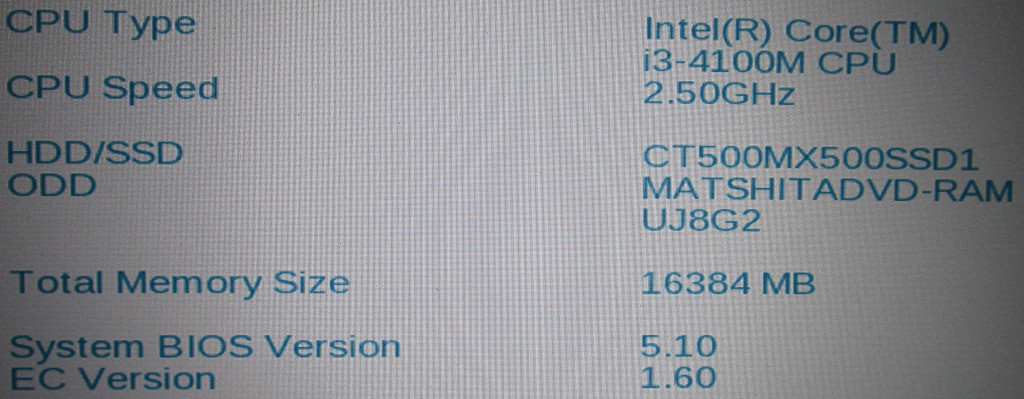先日買ったCore i7 4910MQをDynabook R73/PWQに乗せます。
動くのでしょうか、ドキドキします。
おっと、CPU交換の前に。BIOSを最新化しておきましょう。
さて、準備オッケーです。交換作業に入ります。あ、ちなみにこの記事を見てまねしても自己責任でお願いします。私は一切責任を取りませんよ。
まずは、本体を裏返します。ACは抜いておきます。
次に、バッテリーを外します。
ネジを外します。赤丸と青丸でネジの長さが違うので気をつけましょう。
蓋はあっさりと、パカって感じで取れます。特に本体とくっついているだけでは無く、乗っかっているだけなので、特に注意は必要ないと思います。
右上に見えるのがCPUとCPUファンです。
CPU部分を拡大。CPUファンは2つのネジで留まっています。慎重にネジを外します。
CPUファンを取り外しました。CPUグリスがものすごいです。赤丸のところが星形のネジで、これを回してCPUの固定を解除します。ここ、忘れないようにね。このネジを解除しないとCPU取れないし、無理矢理取ったら壊れるので!
サクッと、Core i7 4910MQに乗せ替えて、星形ネジを締めました。
グリスを塗ります。下手くそです。
CPUファンを装着。ネジは慎重に締めましょう。
では、電源おーーーーん!
・
・
・
あれ?電源がつきません。
おかしいな。電源ボタンを押すと、一瞬電源のLEDが白く光ってすぐに消えてしまいます。
とりあず、初心に返って。メモリを外したり、HDDを外したり。。。ダメです。
そうか、ボタン電池を外してみよう。と思ったけど。ボタン電池が見つかりません。どこにあるのでしょうか。
色々探してみると。左上のSOUNDというフレキシブルケーブル。ここが怪しい。
フレキシブルケーブルを外してみました。
こんなところに隠れていました。ボタン電池。でも、これどうやって外すんだろう。線をたどっていくと。。。

Wireless LANの下に隠れていました。いろいろな物を隠すな、Dynabookめ。
WIreless LANを外して、さてケーブルをはずそうか。。。と思ったら抜けません。引っかかってます。
どうやら、マザーを浮かせないといけないみたいです。
マザーのネジを外して、浮かせて外せるようになりました。

そんなこんなで、ボタン電池を外して。とりあえず30分放置。

そして、電源おーーーーん!
・
・
・
あれ?同じだ。一瞬電源LEDが白く光って消えてしまいます。
何でだろう。もう一度、CPUを元に戻して電源を入れてみるとちゃんと起動します。
やっぱりCPUが対応してないのかなあ。BIOSも最新にアップグレードしているのに。
もういいや、放置しよう。と、もう一回4910MQに乗せ替えて、電源オンっと。
あれ?電源ついた。
ところが。BIOSが起動せず。画面が真っ暗なままで、電源LEDが「白」「白」「橙」「橙」・・・の繰り返し。
ググってみるとメモリの仕様が合っていないと言うことらしい。
この機種でのLEDの仕様では無いので、サポートセンターにこの機種でこのLEDの仕様の動きをしたとき何が悪いのか問い合わせてみました。
とりあえず、回答待ちでえす。
とほほ、そう簡単には動かないんだね。。。